द्वारा तकनीकी लेखक
विंडोज ऑपरेटिंग सिस्टम में बड़ी संख्या में मुद्दों को डिवाइस ड्राइवरों को अपडेट या रीइंस्टॉल करके हल किया जा सकता है। आपने कम से कम एक बार सोचा होगा कि ये ड्राइवर आपके विंडोज 11 में कहां जमा हो रहे हैं। खैर, कहीं नहीं देखो, तुम सही जगह पर हो! छिपे हुए स्थान को खोजने के लिए पढ़ें जहां डिवाइस ड्राइवर आपकी मशीन में संग्रहीत हैं।
विंडोज डिवाइस ड्राइवर्स को नामक फोल्डर में स्टोर किया जाता है ड्राइवर स्टोर विंडोज़ 11 में। यह एक सुरक्षित फ़ोल्डर है। निम्नलिखित चरण बताते हैं कि आप DriverStore फ़ोल्डर तक कैसे पहुंच सकते हैं।
चरण 1: लॉन्च करें Daud विंडो दबाकर जीत + आर एक साथ चाबियां। कॉपी पेस्ट निम्नलिखित पथ और हिट ठीक है बटन।
C:\Windows\System32\DriverStore
नोट: यदि आपका विंडोज 11 ऑपरेटिंग सिस्टम. के अलावा किसी अन्य ड्राइव में स्थापित है सी, तो कृपया ड्राइव अक्षर बदलें.
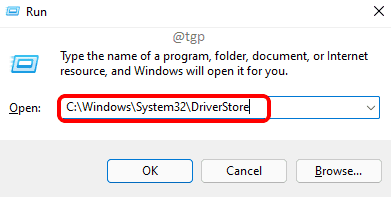
चरण 2: बस। आप पूरी तरह से पर उतरे हैं ड्राइवर स्टोर फ़ोल्डर में फाइल ढूँढने वाला.
हालाँकि, DriverStore मूल फ़ोल्डर और वास्तविक फ़ोल्डर है और DriverStore फ़ोल्डर के अंदर किसी अन्य फ़ोल्डर के अंदर मौजूद है, जिसे कहा जाता है
फाइल रिपोजिटरी. डबल क्लिक करें उस पर FileRepository फ़ोल्डर में प्रवेश करने के लिए।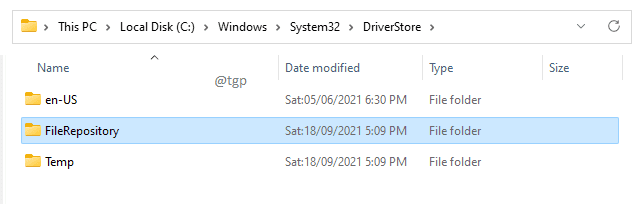
चरण 3: अंदर फाइल रिपोजिटरी फ़ोल्डर, आप कई फ़ोल्डर देख सकते हैं। इन फ़ोल्डरों में आपकी मशीन में स्थापित सभी ड्राइवर होते हैं।
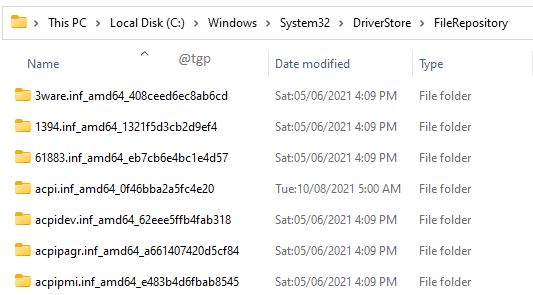
यह भी पढ़ें: Windows 11 और 10 में DriverStore \ FileRepository को कैसे साफ़ करें
आशा है कि आपको लेख उपयोगी लगा होगा।

![Wacom ड्राइवर Windows 10 पर स्थापित नहीं होगा [पूर्ण सुधार]](/f/0b8651216837f41b524c14e87a2c53b7.jpg?width=300&height=460)
